A Google Chrome 5.1 térhatású hang beszerzése
Számos oka lehet annak, hogy érdemes teljes 5.1-es surround rendszert használni a Chrome-ban. Talán szeretne zenét hallgatni egy webhelyről, vagy YouTube-videókat vagy Disney Plus-t nézni. Ebben a cikkben bemutatjuk, hogyan szerezhet be Google Chrome 5.1 térhatású hangot.
Mielőtt folytatná és megpróbálná lejátszani az 5.1-es térhatást a Chrome-on keresztül, győződjön meg arról, hogy a hangforrás, például a Youtube vagy a Spotify engedélyezve van az 5.1-es verzióban. Például nem minden YouTube-videó támogatja az 5.1-et, és a Youtube nem támogatja a Dolby Atmos-t. Ha többet szeretne megtudni, olvassa el cikkünket a YouTuberról és az 5.1-es térhatásról, valamint arról, hogy a YouTube támogatja-e a Dolby Atmost?
A Google Chrome 5.1 térhatású hang beszerzése Windows 10 és 11 rendszerhez lépésről lépésre
Alább megtudhatja, hogyan engedélyezheti az 5.1 csatornás surround hangzást a jó krómozás érdekében a Windows 10 és 11 rendszeren.
Gondosan kövesse ezt az oktatóanyagot, mert különben a google chrome problémákba ütközhet a hangok szándékos visszajátszásával.
1. Adjon hozzá Surround Sound Flagst
Kérjük, vegye figyelembe, hogy ez az első módszer csak a Chrome régebbi verzióival működik. Van azonban egy trükkünk, amelyet a Chrome későbbi verzióihoz használhat, ezért olvasson tovább.
i. Győződjön meg arról, hogy a Chrome-parancsikon az Asztalon van
Győződjön meg arról, hogy a Google Chrome parancsikonja az asztalon van. Ha nem tudja, hogyan kell ezt megtenni, tekintse meg ezt az útmutatót.
Most kattintson a jobb gombbal a parancsikonra, és válassza ki a tulajdonságokat.
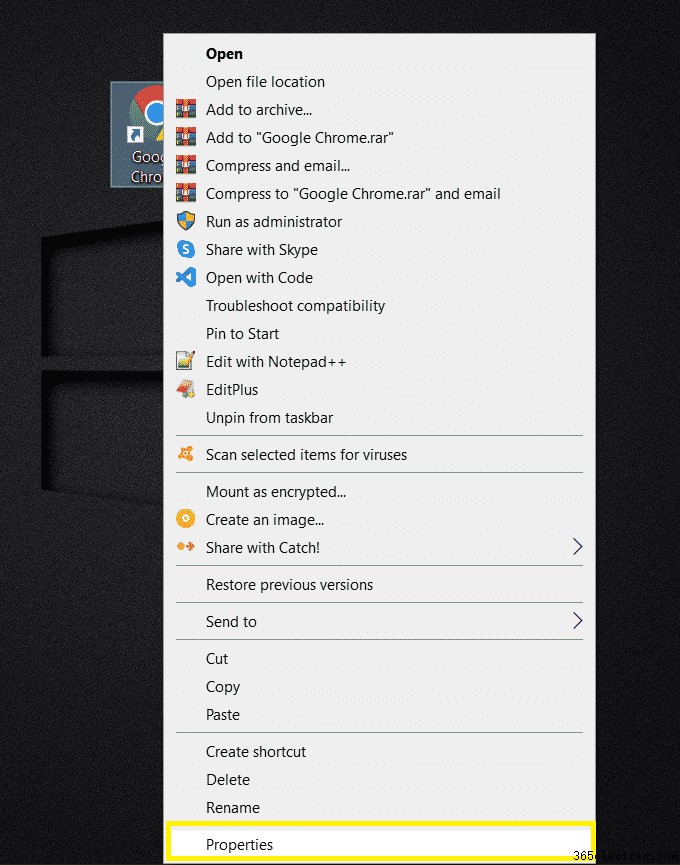
ii. Paramétercél hozzáfűzése a Parancsikon lapból
Illessze az alábbi paraméterek egyikét a célszöveg végéhez, és alkalmazza a módosításokat. Ügyeljen arra, hogy a paramétert egyetlen szóközzel válassza el a céltól.
Paraméterszövegek:
–try-supported-channel-layouts
–force-wave-audio
–disable-audio-output-resampler
A megfelelő paraméter, amelyet érdemes használni, a Chrome verziójától és a használt eszköztől függ.
Mivel nagyon sok paraméter létezik, a Chrome verziója és az eszköze alapján nem tudjuk pontosan megmondani, hogy mit használjon. Ehelyett próbáljon ki egyet, és ha nem működik, próbáljon ki egy másikat. Íme egy példa: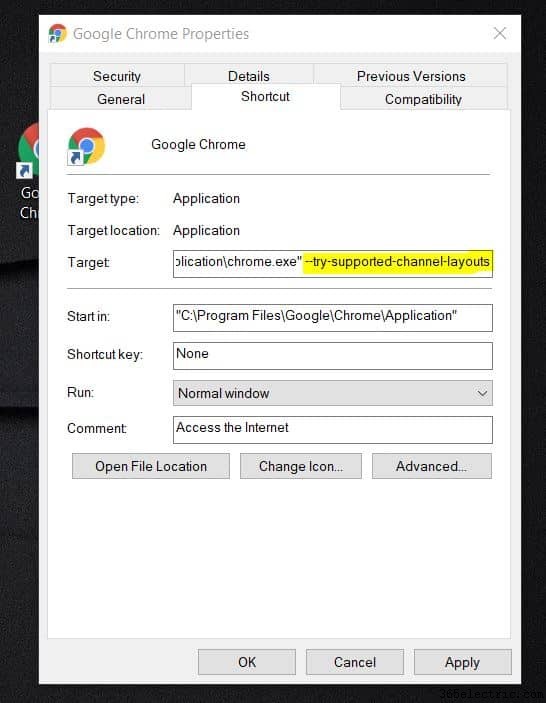
Ha egyik sem működik önmagában, próbáljon meg kettőt hozzáadni, például „-disable-audio-output-resampler – try-supported-channel-layouts”. Ha ezt teszi, egyetlen szóközzel válassza el a paramétereket.
Ha a Chrome újabb verziójával rendelkezik, próbálkozzon a --disable-features=AudioServiceOutOfProcess hozzáadásával a Chrome parancsikonra. Ennek az az oka, hogy a Chrome v79 Google homokozóba helyezte az audiomotort a Chrome-ban. Ez minden bizonnyal problémákat okoz az 5.1-es térhangzással.
iii. Nyissa meg a Chrome-ot a parancsikonból
Most nyissa meg a Chrome-ot a parancsikon segítségével. Ha ez nem oldja meg a problémát, próbálkozzon újra egy másik paraméterrel, és így tovább a fent említett módon.
2. Módosítsa a hangkártya hangbeállításait
Most már minden soundboard márka és gyártmány más. Ezért előfordulhat, hogy ez az oktatóanyag nem kifejezetten az Ön hangkártyájára vonatkozik. Használhatja azonban általános útmutatóként.
A hangmód frissítése: Lépjen be a hangfal beállításaiba, és keressen egy beállítást, például az Audio módot. Állítsa ezt az „Audio létrehozási mód”-ra. Ez egy népszerű mód az SB hangkártyákhoz.
Válassza a Multi-Channel Wave lehetőséget.
A „Front L/R” alatt töltse ki a Rear Bal/R és Front C/Sub jelölőnégyzeteket. Ezzel a krómtól érkező 5.1-es jelet a bal/jobb elülső jelek használatára kényszeríti, és minden kitöltött jelölőnégyzetre átirányítja. Ne feledje, hogy a Chrome alapértelmezés szerint csak a bal és a jobb oldali csatornát használja.
Íme egy példa:
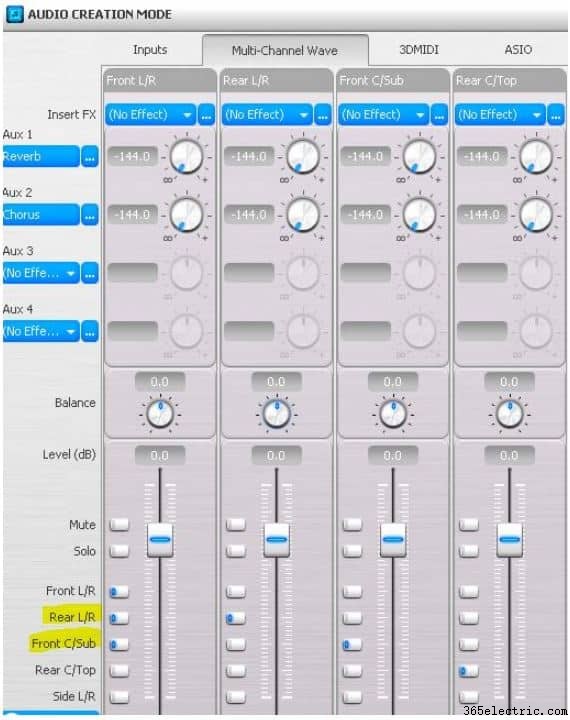
A hangkártya beállításainak módosítása során ügyeljen arra is, hogy a számítógépét térhatású hangzásra állítsa be.
Ez azért fontos, mert az 5.1-es térhangzásnak, a hangkártyának és a hangszóróknak 5.1-es támogatással kell rendelkezniük. A tény az, hogy nem minden hangkártya van konfigurálva 5.1 surround kimenetre.
Ha a hangszóró megfelelően van beállítva, most meg kell győződnie arról, hogy a számítógép megfelelően van beállítva a jelkiadáshoz.
Íme a folyamat:
- Nyissa meg a Futtatás elemet párbeszédpanelen a Windows gomb megnyomásával gomb és az R együtt.
- Írja be a következőt:mmsys.cpl és nyomja meg az Enter billentyűt gombot a Hangvezérlőpult megnyitásához .
- A Lejátszás alatt lapon, kattintson jobb gombbal az audioeszközre (hangszóróra), és válassza az Alapértelmezés beállítása lehetőséget .
- Kattintson a Konfigurálás lehetőségre gombot az eszköz (hangszóró) beállítási ablakának elindításához.
- Kattintson az Hangcsatornák alatti legördülő listára és válassza az 5.1 Surround lehetőséget és kattintson a Tovább gombra .
- Jelölje be a Középen négyzetet , Mélynyomó és Oldalpár és kattintson a Tovább gombra .
- Kattintson a Befejezés gombra a konfiguráció befejezése után.
3. Frissítse audio-illesztőprogramjait
Egyes esetekben a sérült illesztőprogramok miatt nem érkezik 5.1-es térhatású hang a Chrome-ból. Előfordulhat, hogy elavult, hiányzó vagy sérült audio-illesztőprogramjai vannak.
Mindössze annyit kell tennie, hogy frissítse az audio-illesztőprogramokat, vagy eltávolítsa/újratelepítse az audio-illesztőprogramot, ha az illesztőprogram legújabb verziója már telepítve van.
Hogyan válthatok 5.1-es térhatású hangot?
Először is ki kell választania a lejátszást a lejátszóeszközön, amely képes 5.1-es hang kiadására. Ha kiválasztotta a hangszórókat, kattintson a Set Default elemre, majd érintse meg a Configure gombot. A hangszóró beállítási ablakában válassza ki az 5.1 Surround elemet, és érintse meg a következőt.
Hogyan módosíthatom a hangot a Google Chrome böngészőben?
A hangbeállítások módosításához kövesse az alábbi lépéseket:
- Nyomja meg a Menü gombot, majd válassza az Alkalmazások és egyebek> Beállítások> Hang lehetőséget.
- Lépjen a módosítani kívánt beállításhoz, és nyomja meg az OK gombot. Megjelennek az adott beállításhoz tartozó lehetőségek.
- Görgessen végig a listán a kívánt beállítás kiválasztásához, majd nyomja meg az OK gombot a beállításához.
A Chrome Cast 5.1 Audio?
Ha a chrome cast egy jó hangsávhoz vagy házimozi rendszerhez van csatlakoztatva (akár közvetlenül, akár a TV-n keresztül), csak kompatibilis alkalmazásokkal és videókkal ad ki Dolby Digital Plus 5.1-ig terjedő hangot.
Következtetés
Elég bosszantó lehet, ha böngészőt kell váltania, amikor 5.1-es térhangzást kell játszania. Reméljük, hogy a fent említett módszerek egyike segített lejátszani az 5.1-es térhangzást a Chrome-on keresztül.
